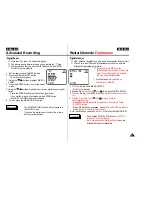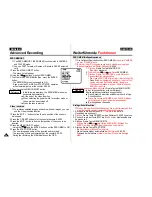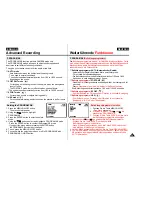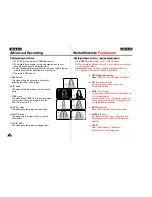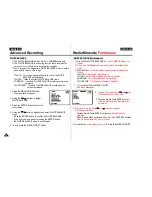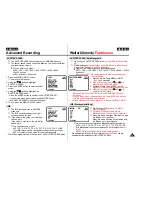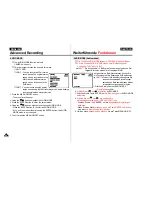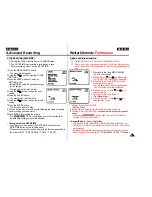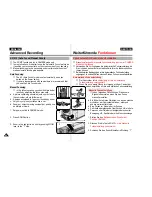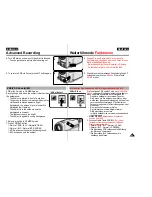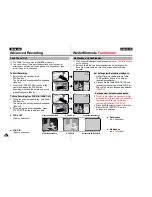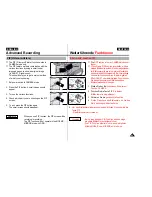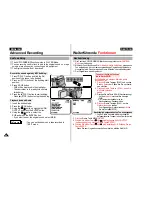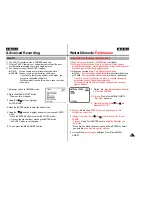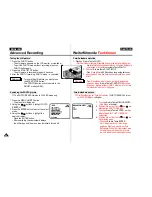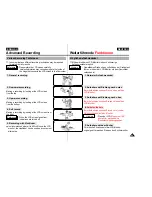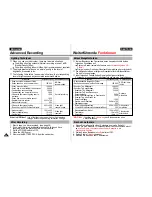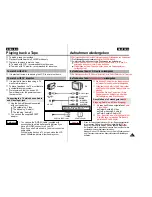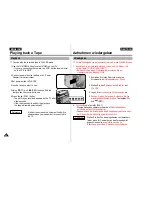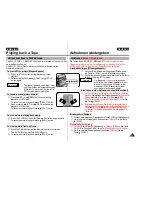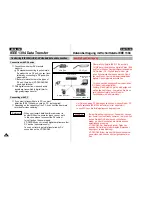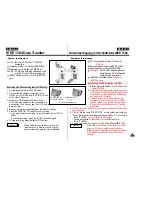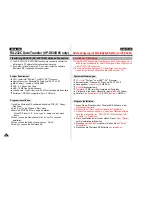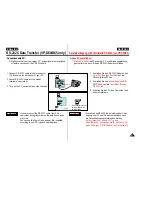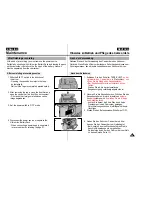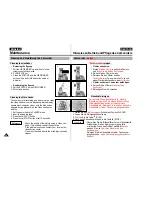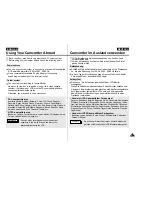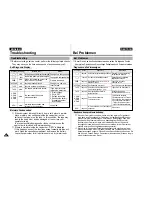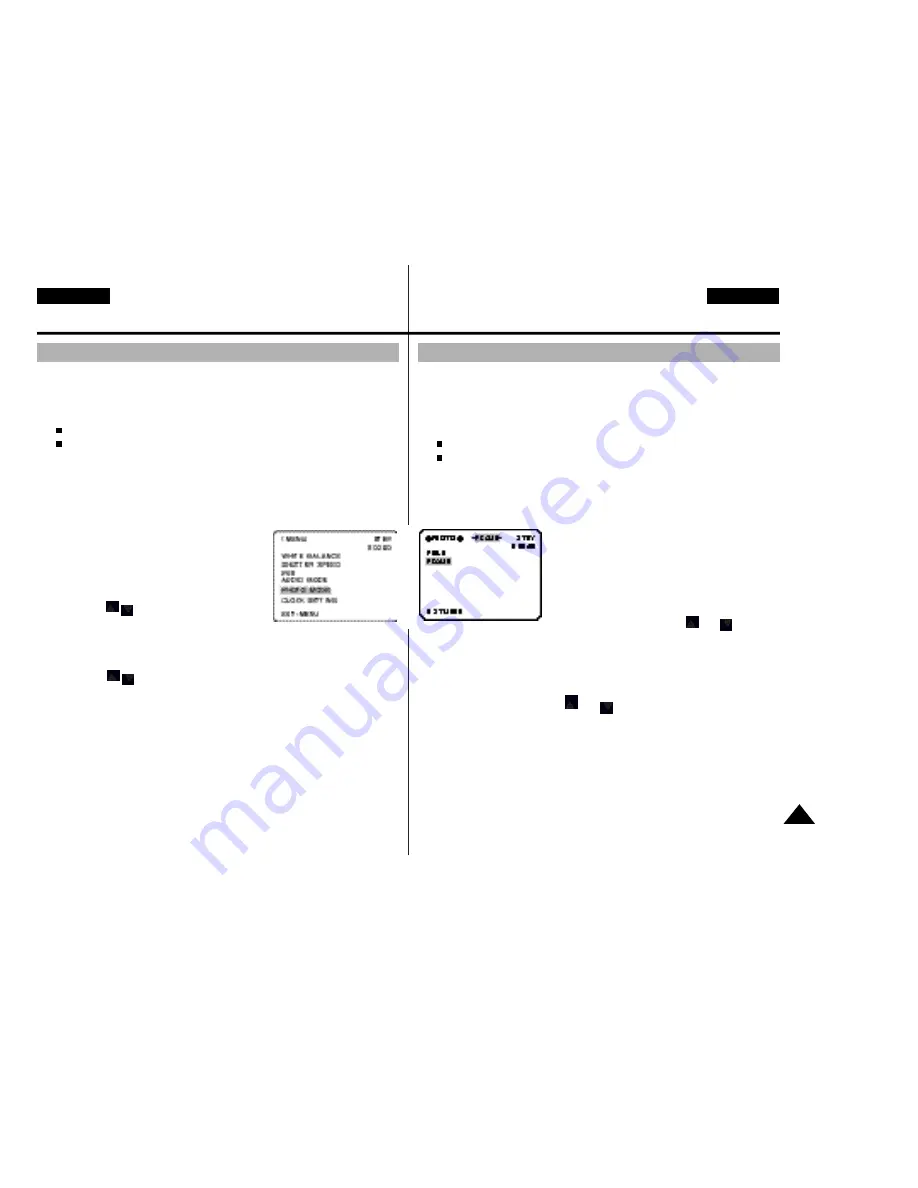
47
ENGLISH
DEUTSCH
Advanced Recording
Weiterführende
F u n k t i o n e n
✤
The PHOTO function works in CAMERAmode only.
✤
With the PHOTO feature, your camcorder can function like a nor-
mal film camera,allowing you to take single pictures.
✤
You can select one of these PHOTO modes;
FIELD : You can record a normal resolution still picture.
FRAME: You can record a high resolution still picture.
- If you shoot a fast moving subject in this mode, you
may get a duplicated still picture.
- We recommend you use this mode to shoot a motion
less picture.
1.Set power switch to CAMERA mode.
2.Press the MENU ON/OFF button.
-The menu list will appear.
3.Using the , buttons, highlight
PHOTO MODE.
4.Press the ENTER button to enter the select mode.
5.Using the , buttons, highlight and select your chosen PHOTO
mode.
- Press the ENTER button to confirm the PHOTO mode.
- If you exit the menu without pressing the ENTER button,
the PHOTO mode is not changed.
6. To exit, press the MENU ON/OFF button.
PHOTO
✤
Die
Fotofunktion
ist nur im
CAMERA-Modus
verfügbar.
✤
Mit dieser Funktion können Sie wie mit einer normalen Kamera
Einzelbilder aufnehmen. Nach Erfassung des Bildes wird dieses acht
Sekunden lang auf das Band aufgezeichnet
.
✤
Sie können zwischen
zwei Foto-Einstellungen wählen:
FIELD :
Zum Aufnehmen eines Einzelbilds
mit normaler A u f l ö s u n g .
FRAME:
Zum Aufnehmen eines Einzelbilds
mit hoher Auflösung.
-
Wenn Sie mit der Fotofunktion ein Motiv in schneller Bewegung
aufnehmen, können Doppelbilder entstehen.
-
Machen Sie deshalb Foto-Aufnahmen vorzugsweise von unbe-
wegten Motiven
.
1. Stellen Sie den
B e t r i e b s m o d u s - S c h a l t e r
auf Position CAMERA
.
2.
Drücken
Sie die Taste MENU ON/OFF.
- D
as Menü
erscheint.
3.
Wählen Sie mit der Taste oder die
Menüoption PHOTO .
4.
Drücken
Sie die Tas
te ENTER, um die Einstellungen für die
Fotofunktion aufzurufen
.
5.
Wählen Sie mit der Taste oder die Einstellung FIELD oder
FRAME.
-
Drücken
Sie die Taste ENTER, um die
gewählte Einstellung zu
aktivieren
.
- Wenn Sie das Menü verlassen, ohne die Taste ENTER zu betäti -
gen,wird die
neue Einstellung nicht wirksam
.
6. Um das Menü
auszublenden
, betätigen Sie die Taste MENU
ON/OFF.
Einzelbilder aufnehmen (Fotofunktion)